TVIP Betjeningsvejledning. Version 05/2014. Dansk oversættelse af den originale tyske betjeningsvejledning. Opbevares til fremtidige formål!
|
|
|
- Julius Berg
- 7 år siden
- Visninger:
Transkript
1 TVIP61550 Betjeningsvejledning Version 05/2014 Dansk oversættelse af den originale tyske betjeningsvejledning. Opbevares til fremtidige formål!
2 Indføring Kære kunde, vi takker Dem fordi du har købt dette produkt. Dette apparat opfylder kravene i gældende EU-direktiver. Overensstemmelseserklæringen kan rekvireres hos: ABUS Security-Center GmbH & Co. KG Linker Kreuthweg Affing GERMANY For at opnå denne tilstand og sikre en idriftsætning uden farer må du som bruger sætte dig ind i denne betjeningsvejledning! Inden idriftsætning af produktet læs da hele betjeningsvejledningen, og se her om betjening og sikkerhedsforskrifter! Alle indeholdte firmanavne og produktbeskrivelser er varemærker hos den aktuelle producent og der tages forbehold for alle rettigheder. Ved spørgsmål henvend Dem da til din forhandler eller installatør! Hæftelses udelukning Denne betjeningsvejledning er lavet med den største omhu. Skulle der alligevel være udslag eller unøjagtigheder så meddel os det venligst via den adresse der står på bagsiden af vejledningen. ABUS Security-Center GmbH tager ikke ansvar for teknisk eller typografiske fejl, og forbeholder sig retten til at til enhver tid og uden forudgående advisering at foretage ændringer ved produktet og betjeningsvejledningen. ABUS Security-Center kan ikke stilles til ansvar eller hæftelse for følgeskader ved brug af produktet såvel i drift som ibrugtagning. Der gives ingen garanti for indholdet af dette dokument. 203
3 Ikon forklaring Et lyn i en trekant betyder at der er en helbredsrisiko forbundet med elektrisk stød. Et udråbstegn I en trekant, betyder at man skal kigge i manualen efter vigtige henvisninger.. Dette symbol findes når der bliver gives vigtige oplysninger. Vigtige sikkerhedsinformationer Garantien forsvinder hvis anbefalinger I manualen ikke følges nøjagtigt. ABUS er ikke ansvarlig for konsekvenserne af dette! ABUS vil ikke et ansvar for skader af egendom eller personlige skader forsaget af forkert behandling eller uoverensstemmelse af sikkerhedsinstruktionerne. I sådanne tilfælde ophører garantien. Kære kunde. Følgende sikkerheds- og farehenvisninger anvendes ikke kun til at beskytte din sundhed, men også til at beskytte apparatet. Læs følgende punkter opmærksomt igennem: Der er ingen bestanddele inde i produktet, der skal vedligeholdes. Derudover bortfalder godkendelsen (CE) og garantien/garantiydelsen, hvis det skilles ad. Produktet kan også blive beskadiget, hvis det falder ned fra lav højde. Montér produktet, så apparatets billedoptager ikke udsættes for direkte sollys. Vær opmærksom på monteringshenvisningerne i det pågældende kapitel i denne betjeningsvejledning. Apparatet er beregnet til indendørs eller udendørs beskyttet brug (kapslingsklasse IP65). Undgå følgende ugunstige omgivelsesbetingelser ved drift: Væde eller for høj luftfugtighed Ekstrem kulde eller varme Direkte sollys Støv eller brændbare gasser, dampe eller opløsningsmidler Kraftige vibrationer Kraftige magnetfelter, f.eks. i nærheden af maskiner eller højttalere Kameraet må ikke installeres på ustabile flader. Generelle sikkerhedshenvisninger: Lad ikke emballeringsmateriale ligge og flyde! Plastikfolier/-poser, styropordele osv. kan blive til farligt legetøj for børn. Videoovervågningskameraet må på grund af smådele, der kan sluges, af sikkerhedsmæssige årsager ikke komme i hænderne på små børn. Før ikke genstande gennem åbningerne ind i apparatets indre. Anvend kun det ekstraudstyr/de tilbehørsdele, der er anført af producenten. Tilslut ikke produkter, der ikke er kompatible. Overhold sikkerhedshenvisninger og betjeningsvejledninger for de øvrige tilsluttede apparater. Kontrollér apparatet for beskadigelser før idriftsættelsen. Tag ikke apparatet i drift, hvis det er beskadiget. Overhold grænserne for driftsspændingen, der er anført i de tekniske data. Højere spændinger kan ødelægge apparatet og bringe din sikkerhed i fare (elektrisk stød). 204
4 Sikkerhedshenvisninger 1. Strømforsyning: Strømforsyning VAC, 50/60 Hz / 12 VDC, 1 A (medleveres) Tilslut kun dette apparat til en strømkilde, der leverer den netspænding, der er anført på typeskiltet. Hvis du ikke er sikker på, hvilken netspænding, der findes hos dig, skal du kontakte elforsyningsselskabet. Afbryd apparatet fra netstrømforsyningen, før der udføres vedligeholdelses- eller installationsarbejder. 2. Overbelastning Undgå at overbelaste stikdåser, forlængerledninger og adaptere, da dette kan medføre brand eller elektrisk stød. 3. Rengøring Rengør kun apparatet med en fugtig klud uden stærke rengøringsmidler. Apparatet skal i den forbindelse afbrydes fra nettet. Advarsler Før den første idriftsættelse skal alle sikkerheds- og betjeningshenvisninger læses! 1. Overhold følgende henvisninger for at undgå skader på netkabler og netstik: Netkabler og netstik må ikke ændres eller manipuleres. Bøj eller sno ikke netkablet. Træk ikke i netkablet, når apparatet afbrydes fra nettet, men tag fat i stikket. Sørg for, at netkablet er så langt som muligt fra varmeapparater for at forhindre, at kunststofbeklædningen smelter. 2. Følg disse anvisninger. Hvis de ikke overholdes, kan det medføre elektrisk stød: Undlad at åbne huset og strømforsyningsenheden. Stik ikke metalliske eller brandfarlige genstande ind i apparatets indre. Anvend en overspændingsbeskyttelse for at undgå beskadigelser på grund af overspænding (f.eks. tordenvejr). 3. Afbryd defekte apparater fra strømnettet med det samme og informér faghandleren. Under installationen i et eksisterende videoovervågnings system, vær da sikker på at alle enheder er fjerne fra lav og 230 VAC strømforsyninger. I tvivl, brug derfor en professionel elinstallatør til at installere og opsætte elektricitet til produktet. Forkert installation er til fare for dig og andre. Installer det således at ingen frie strømkabler kan komme I kontakt med personer under brug og ved problemer. Udpakning Når du pakker apparatet ud skal dette gøres med forsigtighed. Ved en eventuel beskadigelse på forpakningen da tjek venligst om enheden også har synlige tegn på skade. Såfremt at dette er tilfældet skal du hurtigst muligt returnere/ gøre opmærksom på dette overfor leverandøren. 205
5 Indholdsfortegnelse 1. Bestemt anvendelse Leveringsomfang Egenskaber og funktioner Beskrivelse af kameraet Beskrivelse af tilslutningerne Montage / installation Montering af kameraet Justering af kameraet Første idriftsættelse Første adgang til netværkskamaraet Forespørgsel om kodeord Brugerfunktioner Menubjælke Live-billedvisning Audio/video-styring Konfiguration Lokal konfiguration Basiskonfiguration Yderligere konfiguration System Apparatinformation Tidsindstillinger Vedligeholdelse Sommertid Netværk TCP/IP Port DDNS W-LAN Video/Audio Video Audio Billede Visningsindstillinger OSD-indstillinger Tekst-overlay Privatzone-maskering Sikkerhed Bruger
6 IP-adressefilter Hændelser Bevægelsesgenkendelse Vedligeholdelse og rengøring Vedligeholdelse Rengøring Vækanskaffelse Teknisk data Opmerkingen over de GPL-licentie
7 1. Bestemt anvendelse Med IR HD 720p WLAN netværksudendørskamera realiseres en effektiv overvågning. IP-kameraet med natsigtfunktion og høj beskyttelsesklasse (IP65) egner sig både til indendørs og til beskyttet udendørs brug. Det har integrerede IR-LED'er til anvendelse hele døgnet, leverer dermed også detaljerede optagelser i fuldstændigt mørke og gør det muligt at identificere objekter på 5 meters afstand. Det enkle design understøtter en diskret overvågningsløsning. Kameraet kan integreres trådløst i et netværk via WLAN og leverer detaljerede billeder med en opløsning på 1280 x 720 pixel i realtid. Den høje opløsning gør en præcis genkendelse af personer mulig. Den indbyggede sensorik for bevægelse og WDR-funktionen til modlyskompensationen udmærker især kameraet til overvågningen af indgangsområder. 2. Leveringsomfang WLAN IR HD 720p netværk udendørskamera Strømforsyning 1 m netværkskabel CD-ROM Kvikguide Monteringsmateriale 3. Egenskaber og funktioner Kompakt dag/nat WLAN IP udendørskamera Høj detaljeret opløsning takket være 1280 x 720 pixel ved 25 billeder/sekund Diskret design og høj kapslingsklasse (IP65) Internet- og mobiltelefonadgang til live-billeder via IPCam-app og browser Forsendelse af billeder via Indbygget bevægelsessensor Med WDR-funktion til modlyskompensation ideel til indgangspartier 208
8 4. Beskrivelse af kameraet 5. Beskrivelse af tilslutningerne Nr. Beskrivelse Spændingstilslutning 12 V DC (rundstik 5,5 x 2,1 mm) Netværkstilslutning (RJ45) Netværkstilslutningen indeholder en kappe, som kan anvendes efter behov. Denne kappe giver ekstra beskyttelse mod indtrængende fugtighed. Når kappen anvendes, er det nødvendigt først at forbinde (crimpe) netværkskablet med netværksstikket, når det er ført igennem. Forbindelserne (også spændingstilslutningen) kan fortsat forsynesd med isoleringsbånd. Audio udgang Udlæsning af audiodataene fra en pc (mikrofon eller audiokilde) 209
9 6. Montage / installation 6.1 Montering af kameraet VIGTIGT! Under monteringen skal kameraet være afbrudt fra netspændingen. Anvend den vedlagte boreskabelon til at bore fastgørelseshullerne, og sæt dyvlerne i. Før kablet gennem åbningen på siden af kamerabundpladen, og fastgør kameraet med de vedlagte skruer. 6.2 Justering af kameraet Kameraet kan justeres i 3 akser. 1 2 Rotation: Løsn drejehjulet (1) for at indstille den horisontale justering. Hældning: 0 90 Løsn skruen (2) for at indstille den vertikale justering. Synsvinkel: Løsn skruen (3) for at tilpasse kamerabilledets rotation. 3 Glem ikke at fastgøre skruerne og drejehjulet derefter! 210
10 7. Første idriftsættelse Netværkskameraet registrerer automatisk, om der skal etableres en direkte forbindelse mellem pc og kamera. Et cross-over-netværkskabel er ikke nødvendigt. Direkte tilslutning af netværkskameraet til en pc/bærbar computer 1. Sørg for, at der anvendes et netværkskabel af typen Cat5 2. Forbind kablet med ethernet-interfacet på pc'en/den bærbare computer og netværkskameraet 3. Tilslut netværkskameraets spændingsforsyning. 4. Konfigurér netværksinterfacet på pc'en/den bærbare computer til IP-adresse og default-gateway til Fortsæt med punkt 8 for at afslutte den første indstilling og at etablere forbindelsen til netværkskameraet. Cat5-ethernetkabel Tilslutning af netværkkameraet til en router/switch 1. Sørg for, at der anvendes et Cat5-netværkskabel til netforbindelsen. 2. Forbind pc'en/den bærbare computer med routeren/switchen. 3. Forbind netværkskameraet med routeren/switchen. 4. Tilslut netværkskameraets spændingsforsyning. 5. Hvis der står en navneserver (DHCP) til rådighed i dit netværk, skal netværksinterfacet på pc'en/den bærbare computer indstilles på "Indstil IP-adresse automatisk". 6. Hvis der ikke står en navneserver (DHCP) til rådighed, skal netværksinterfacet på pc'en/den bærbare computer konfigureres til og default-gateway'en til Fortsæt med punkt 4.6 for at afslutte den første indstilling og at etablere forbindelsen til netværkskameraet. Internet 211
11 8. Første adgang til netværkskamaraet Den første adgang til netværkskameraet foretages ved at anvende ABUS IP Installer. Når assistenten er startet, søger den efter alle tilsluttede ABUS-netværkskameraer og videoservere i netværket. Programmet findes på den vedlagte cd-rom. Installer programmet på pc-systemet, og udfør det. Hvis der er en DHCP-server til rådighed i netværket, tildeles IP-adressen automatisk både til pc'en/den bærbare computer og netværkskameraet. Hvis der ikke står en DHCP-server til rådighed, indstiller netværkskameraet automatisk følgende IPadresse: Pc-systemet skal befinde sig i det samme IP-subnet for at kunne etablere kommunikation til netværkskameraet (pc'ens IP-adresse: f.eks ). Standardindstillingen for netværkskameraet står på "DHCP". Hvis der ikke anvendes en DHCP-server i netværket, anbefaler vi efter den første adgang til netværkskameraet at indstille IP-adresse manuelt på en fast værdi. 212
12 9. Forespørgsel om kodeord Fra fabrikken er der tildelt et administratorkodeord i netværkskameraet. Af sikkerhedsmæssige årsager bør administratoren dog omgående vælge et nyt kodeord. Når dette administratorkodeord er gemt, spørger netværkskameraet før enhver adgang om brugernavnet og kodeordet. admin spørger om brugernavnet og kodeordet. Hvis dine individuelle indstillinger i administrationskontoen ikke længere står til rådighed, skal du kontakte vores tekniske support. Gør følgende for at indtaste brugernavnet og kodeordet: Åbn Internet Explorer og indtast kameraets IP- Du bliver bedt om at verificere dig: -> Du er nu forbundet med netværkskameraet og ser allerede en videostream. 213
13 10. Brugerfunktioner Åbn netværkskameraets startside. Overfladen er opdelt i følgende hovedområder: Menubjælke Live-billedvisning Audio/video-styring 10.1 Menubjælke - Knap Beskrivelse Visning af den anmeldte bruger Bruger-logout Valg af det ønskede sprog 214
14 10.2 Live-billedvisning Med et dobbeltklik kan du skifte til full screen. Knap Beskrivelse Aktivér 4:3-visning Aktivér 16:9-visning Vis i originalstørrelse Automatisk tilpasning af visning til browser Valg af streaming-type til live-visning Visning/skjulning af kamerastyring 10.3 Audio/video-styring Knap Beskrivelse Deaktivér live-visning Aktivér live-visning Aktivér/deaktivér lyden, tilpas lydstyrke Mikrofon til/fra, ved aktiveret mikrofon er en kommunikation mellem pc og kamera mulig. (audioudgang på kameraet) Øjeblikkeligt billede (momentoptagelse) Start/stop manuel visning Start/stop zoom 215
15 11. Konfiguration 11.1 Lokal konfiguration momentoptagelserne. -visning og datastier for optagelsen og Optagelsesdataindstillinger Her kan du definere datastørrelsen for optagelser, optagelsesstien og stie for at gemme ændringerne. Gem under Du kan vælge den datasti, der skal anvendes til manuelle optagelser. Standardstien er: C:\\<Benutzer>\<Computername>\Web\RecordFiles. Gem hentede data under Her kan du indstille datastien til hentede videoer. Følgende sti anvendes som standard: C:\\<Benutzer>\<Computername>\Web\DownloadFiles 216
16 Billede-/beskæringsindstillinger Her kan du indstille stierne til øjeblikkelige billeder, snapshots under afspilningen og clips. Gem live-snapshot under Vælg datastien til øjeblikkelige billeder fra live-visningen. Følgende sti anvendes som standard: C:\\<Benutzer>\<Computername>\Web\CaptureFiles Gem snapshot ved afspilning af Her kan du indstille den sti, hvor de øjeblikkelige optagelser fra afspilningen skal gemmes. Følgende sti anvendes som standard: C:\\<Benutzer>\<Computername>\Web\PlaybackPics Gem clips under Her kan du indstille den sti, hvor clips skal gemmes. Følgende sti anvendes som standard: C:\\<Benutzer>\<Computername>\Web\PlaybackFiles 217
17 11.2 Basiskonfiguration konfiguration 218
18 11.3 Yderligere konfiguration System Menupunkt Beskrivelse Tilgængelig i modus Apparatinformation Visning af apparatinformationerne Basiskonfiguration, Yderligere konfiguration Tidsindstillinger Konfiguration af tidsvisningen Basiskonfiguration, Yderligere konfiguration Vedligeholdelse Konfiguration til systemvedligeholdelse Basiskonfiguration, Yderligere konfiguration Sommertid Konfiguration af det automatiske sommertidsskift Yderligere konfiguration 219
19 Apparatinformation Basisinfo Apparatnavn: Model: Visning af modelnummeret Serienr.: Visning af serienummeret Firmwareversion: Visning af firmwareversionen Kod.-version: Visning af kodningsversionen Antal kanaler: Visning af antal kanaler 220
20 Tidsindstillinger Tidszone Valg af tidszone (GMT) SetTime NTP Ved hjælp af netværkstidsprotokollen (NTP) er det muligt at synkronisere kameræts klokkeslæt med en tidsserver. Aktivér NTP for at udnytte denne funktion. Server-adresse IP-serveradressen for NTP-serveren. NTP-port Netværksportnummer for NTP-funktioner (standard: port 123) Man. tidssynkr. Apparattid Visning af computerens apparattid Tidsindstilling Visning af det aktuelle klokkeslæt via tidszoneindstillingen. 221
21 Vedligeholdelse Genstart Standard Gendan. -parametrene. Standard Vælg dette menupunkt for at nulstille alle parametre til standardindstillinger. Imp. konf.-fil Konfig.-fil Vælg datasti for at importere en konfigurationsfil. Status Visning af importstatus Eksp. konf.-fil Remote-upgrade Firmware Vælg sti for at opdatere kamera med ny firmware. Status Visning af opgraderingsstatus. Gem de genne 222
22 Sommertid DST Aktivering af DST Starttidspunkt Vælg tidspunktet for skift til sommertid. Sluttidspunkt Vælg tidspunktet for skift til vintertid. 223
23 Netværk Menupunkt Beskrivelse Tilgængelig i modus TCP/IP Indstillinger for TCP/IP-data Basiskonfiguration, Yderligere konfiguration Port Indstillinger for de anvendte ports Basiskonfiguration, Yderligere konfiguration DDNS Indstillinger for DDNS-data Yderligere konfiguration Wi-Fi Indstillinger for W-Lan-adgangsdataene Yderligere konfiguration Indstillinger for UPnP-data Yderligere konfiguration 224
24 TCP/IP For at kunne betjene kamera via et netværk skal TCP/IP-indstillingerne være konfigureret korrekt. Valg af NIC: Vælg netværksinterfacet, der skal konfigureres. Kameraet kan forbindes med netværket via LAN eller WLAN. DHCP Hvis en DHCP-server står til rådighed, klikker du på DHCP for automatisk at overføre en IP-adresse og yderligere netværksindstillinger. Dataene overføres automatisk fra serveren og kan ikke ændres manuelt. Hvis ingen DHCP-server står til rådighed, udfylder du følgende data manuelt: IPv4-adresse Indstilling af IP-adressen for kamera IPv4-subnetmaske Manuel indstilling af subnetmaske for kamera IPv4-standard-gateway Indstilling af standardrouter for kamera IPv6-modus Manuel: Manuel konfigurering af IPv6-dataene DHCP: IPv6-forbindelsesdataene stilles til rådighed af DHCP-server (router). Route Advertisement: IPv6-forbindelsesdataene stilles til rådighed af DHCP-serveren (router) i forbindelse med ISP (internet service provider). IPv6 adresse Visning IPv6-adressen. I IPv6-225
25 IPv6-subnetmaske Visning IPv6-subnetmasken. IPv6-standard-gateway Visning af IPv6-standard-gatewayen (standard-router) Mac-adresse Her vises kameraets hardware-adresse, som du ikke kan ændre. MTU Indstilling af overførselsenheden, hvor du kan vælge en værdi mellem 500 og Standard er DNS-server Foretrukket DNS-server DNS-serverindstillinger er påkrævet ved visse funktioner. (F.eks. forsendelse af s). Angiv adressen på den foretrukne DNS-server her. Altern. DNS-server Hvis der ikke er forbindelse til den foretrukne DNS-server, anvendes denne alternative DNS-server. Angiv adressen for den alternative server her Port Hvis du ønsker at kunne opnå ekstern adgang til kamera, skal følgende ports konfigureres. HTTP-port Standard-porten til HTTP-overførsel hedder 80. Som alternativ kan denne port få en værdi i området 1024~ Hvis der befinder sig flere kameras i det samme subnet, skal hvert kamera have sin egen HTTP-port, der kun forekommer én gang. 226
26 RTSP-port Standard-port til RTSP-overførsel er 554. Som alternativ kan denne port få en værdi i området 1024~ Hvis der befinder sig flere kameras i det samme subnet, skal hvert kamera have sin egen RTSP-port, der kun forekommer én gang. HTTPS-port Standard-porten til HTTPS-overførsel hedder 443. SDK-port (styreport) Standard-porten til SDK-overførsel hedder Kommunikationsport til interne data. Som alternativ kan denne port få en værdi i området 1025~ Hvis der er flere kameraer i det samme subnet, skal hvert kamera have sin egen SDK-port, der kun forekommer én gang DDNS DDNS DynDNS eller DDNS (dynamisk domæne-navn-system-postering) er et system, der kan opdatere posteringer i domænenavnet i realtid. Netværkskameraet har en integreret DynDNS-client, der automatisk kan opdatere IP-adressen hos en DynDNS-udbyder. Hvis netværkskameraet befinder sig bagved en router, anbefaler vi at anvende routerens DynDNS-funktion. Billedet anskueliggør adgangen til/opdateringen af IP-adressen hos DynDNS-tjenesten Internet DynDNS adgangsdata LAN WAN DynDNS.org Name Server name.dyndns.org
27 Aktivér DDNS Aktiverer eller deaktiverer DDNS-funktionen. DDNS-type Vælg DDNS- Server-adresse Vælg en DDNS-serviceudbyder. Du skal have en registreret adgang hos denne DDNS-serviceudbyder (f.eks. Hvis du har valgt DDNS- Domæne Angiv det registrerede domænenavn (host service) (f.eks. mitipkamera.dyndns.org). Port Gem porten til portvideresendelse her. Brugernavn Bruger-id til din DDNS-konto Kodeord Kodeord til din DDNS-konto Bekræft Kodeordet skal bekræftes. Indstilling af DDNS-konto Indstilling af ny konto ved DynDNS.org: Lagring af kontoinformationer: Noter dine brugerdata, og overfør dem til netværkskameraets konfiguration. 228
28 Adgang til netværkskameraet via DDNS Hvis netværkskameraet befinder sig bagved en router, skal adgangen via DynDNS konfigureres i routeren. Hertil finder du en beskrivelse af DynDNS-router-konfigurationen for gængse router-modeller på ABUS Security-Center Homepage Følgende billede anskueliggør adgangen til et netværkskamera bagved en router via DynDNS.org :1026 Internet : LAN WAN DynDNS.org Name Server DynDNS.o name.dyndns.org: :1026 For DynDNS-adgangen via en router skal der indstilles en portvideresendelse for alle relevante porte (mindst RTSP + HTTP) i routeren. ABUS DDNS 1. For at kunne anvende funktionen ABUS DDNS skal du forinden oprette en konto hos Læs i den forbindelse FAQs på websiden Gem dine data ved hjælp af. IP-adressen på din internetforbindelse aktualiseres nu hvert minut på serveren. 229
29 W-LAN For at etablere en Wi-Fi-forbindelse mellem kameraet og routeren skal der foretages følgende indstillinger. Wireless-liste -netværkerne, der kan nås i de umiddelbare omgivelser. Vær opmærksom på, at skjulte netværker ikke vises i listen! Wi-Fi SSID Indtast netværkets navn her. Netværksmodus Du har her valget mellem Manage og Ad-Hoc. Manage Vælg dette punkt for en forbindelse med et netværk. Ad-Hoc Vælg dette punkt for en direkte forbindelse med en pc eller laptop. 230
30 Sikkerhedsmodus Vælg her dit netværks krypteringstype. Krypteringstype: Vælg her netværkets krypteringstype. Kode 1 Indtast her netværkskoden (kodeord) for adgangen til netværket. WPS WPS-funktionen muliggør en enkel montering af en trådløs forbindelse mellem kameraet og et Wi-Fi-netværk. Aktivér WPS Aktivér funktionen for at anvende en WPS-forbindelse. Kontrollér, om din router understøtter funktionen WPS. PIN-kode Der er brug for PIN-koden til etableringen af forbindelsen. Som standard er den indstillet på Klik PBC-forbindelse Aktivér denne funktion, hvis din router har en WPS-tast. 1. Tryk først på WPS-tasten på routeren W-Lan-forbindelsen mellem kamera og router etableres i løbet af kort tid. Routerens PIN-kode Her kan du etablere en en WPS-forbindelse manuelt ved at indtaste SSID og routerens PIN-kode. SSID: Routerens PIN-kode: Indtast SSID for det ønskede netværk. Indtast routerens PIN-kode, se betjeningsvejledningen fra din routerproducent for at udlæse WPS PIN-koden. 231
31 UPnP-funktionen (Universal Plug and Play) gør det let at aktivere netværksenheder i et IP-netværk. Derved kan netværkskameraet f.eks. ses som en netværksenhed i Windows-netværksomgivelserne. Aktivér UPnP Aktivér eller deaktivér UPnP-funktionen. Kælenavn Visning af kameraets MAC-adresse. Porttilordning Aktivér mapping-port Universal Plug and Play-overførsel af porten til netværksserviceydelser er hermed aktiveret. Hvis routeren understøtter UPnP, aktiveres portoverførslen for video-streams på routersiden automatisk til netværkskameraet med denne option. Mapping Port Type Vælg her, om portvideresendelse skal ske automatisk eller manuelt. Du kan v Protokolnavn: HTTP Standard-porten til HTTP-overførsel hedder 80. Som alternativ kan denne port få en værdi i området 1025~ Hvis der befinder sig flere IP-kameraer i det samme subnet, skal hvert kamera have sin egen HTTP-port, der kun forekommer én gang. RTSP Standard-port til RTSP-overførsel er 554. Som alternativ kan denne port få en værdi i området 1025~ Hvis der er flere IP-kameraer i det samme subnet, skal hvert kamera have sin egen RTSPport, der kun forekommer en gang. SDK (styreport) Standard-porten til SDK-overførsel hedder Kommunikationsport til interne data. Som alternativ kan denne port få en værdi i området 1025~ Hvis der er flere kameraer i det samme subnet, skal hvert kamera have sin egen SDK-port,der kun forekommer én gang. 232
32 Ekstern port Status Viser, om de angivne eksterne ports er gyldige eller ugyldige Video/Audio Menupunkt Beskrivelse Tilgængelig i modus Video Indstillinger til visning af video Basiskonfiguration, Yderligere konfiguration Audio Indstillinger til udsendelse af lyd Basiskonfiguration, Yderligere konfiguration 233
33 Video Stream-type Vælg stream- - -visning med begrænset båndbredde. -visning med god Opløsning Indstil videodataenes opløsning her. Alt afhængigt af kameramodellen kan du vælge mellem 1280*720P; 1280*960; 1920*1080P. Bitratetype Angiver bitrate for videostrøm. Alt afhængig af bevægelsesintensiteten kan videokvaliteten blive højere eller lavere.du kan vælge mellem en konstant og en variabel bitrate. Maks. bitrate Videostrømmens bitrate indstilles til en bestemt værdi; indstil den maksimale bitrate til en værdi mellem 32 og Kbps. En højere værdi svarer til en højere videokvalitet, som dog kræver en større båndbredde. Videokvalitet Dette menupunkt står til rådighed, hvis du har valgt en variabel bitrate. Indstil videokvaliteten for videodata her.alt afhængig af bevægelsesintensiteten kan videokvaliteten blive højere eller lavere. Du kan vælge Billedrate Angiver billedraten i billeder pr. sekund. Videokodning Vælg en standard til videokodning; du kan vælge mellem H.264, MPEG-4 og MJPEG. 234
34 Audio Audiokodning Vælg kodningen til audiooverførsel her. Du kan vælge mellem G.711ulaw; G.711alaw og G.726. Lydstyrke Indstilling af lydstyrken Environmental Noise Filter Aktivér dette filter for at frafiltrere omgivelsesstøj. Gem de gennemførte indstilli 235
35 Billede Menupunkt Beskrivelse Tilgængelig i modus Visningsindstillinger Indstilling af visningsparametre Basiskonfiguration, Yderligere konfiguration OSD-indstillinger Indstilling af dato- og klokkeslætsformatet Yderligere konfiguration Tekst-overlay Tilføjelse af tekstfelter Yderligere konfiguration Privatzonemaskering Tilføjelse af privatzonemasker Yderligere konfiguration 236
36 Visningsindstillinger Under dette menupunkt kan du indstille billedkvaliteten for kamera, herunder lysstyrke, skarphed, kontrast Vær opmærksom på: Alt afhængig af modellen kan parametrene under visningsindstillinger variere. Lysstyrke Indstilling af billedets lysstyrke. Indstil en værdi mellem 0 og 100. Kontrast Indstilling af billedkontrasten. Indstil en værdi mellem 0 og 100. Mætning Indstilling af billedets mætning. Indstil en værdi mellem 0 og 100. Farvetone Indstilling af farvetonen. Indstil en værdi mellem 0 og 100. Skarphed Indstilling af billedets skarphed. En højere værdi af skarpheden kan øge billedstøjen. Indstil en værdi mellem 0 og 100. Belysningsvarighed Indstilling af den maks. belysningstid. Denne indstilling er uafhængig af iris-modus. Videostandard Regulering af belysningsfrekvens. 50Hz: Fast indstilling til 50 Hz netfrekvens 60Hz: Fast indstilling til 60 Hz netfrekvens 237
37 Dag-/natskift Dag-/natskift omfatter optionerne automatisk, dag og nat. Automatisk Alt afhængig af lysforholdene skifter kameraet automatisk mellem dag- og natmodus. Følsomheden kan Dag I denne modus viser kameraet kun farvebilleder. Vær opmærksom på: Anvend kun denne modus ved konstante lysforhold. Nat I denne modus viser kameraet kun sort/hvid-billeder. Vær opmærksom på: Anvend kun denne modus ved svagt lys. Følsomhed Indstilling af omstillingstærskeln for det automatiske dag-/natskift (lav, normal, høj). En lavere værdi betyder en lavere belysningsstyrke for omstillingen til natmodus. Omstillingstid Indstilling af en forsinkelsestid mellem registrering af en nødvendig omstilling og en aktion. Spejl Når spejlfunktionen er aktiveret, spejles billedet horisontalt. WDR Ved hjælp af WDR-funktionen kan kameraet levere klare billeder selv ved dårlige modlysforhold. Hvis der foreligger såvel meget lyse som meget områder i billedområdet, udlignes det samlede lysniveau i hele billedet for at opnå et tydeligt, detaljeret billede. Brug kontrolboksen til at aktivere eller deaktivere WDR-funktionen. Indstil et højere Wide Dynamic Level for at forstærke WDR-funktionen. BLC (modlyskompensation) Ved hjælp af modlyskompensation kan objekter vises mere klart på en lys baggrund. Belysningen af objekterne korrigeres, men baggrunden vises uskarpt. Hvidbalance Vælg de belysningsomgivelser, som kameraet er installeret i. 238
38 Man. hvidbalance Du kan tilpasse hvidbalancen manuelt ved hjælp af følgende værdier. Spærret HB Hvidbalancen gennemføres en gang og gemmes. Andre Anvend de andre hvidbalanceoptioner til tilpasning af funktionen til omgivelseslyset (pære, varmt lys, naturligt lys, lysstofrør). Dig. støjundertr. Du har mulighed for at aktivere eller deaktivere støjundertrykkelsen (normalmodus). Støjundertr.-niveau Her kan du indstille støjundertrykkelsesniveauet OSD-indstillinger Under dette menupunkt kan du vælge, hvilket dato- og klokkeslætsformat, der skal vises i live-billedet. Vis navn Aktivér denne kontrolboks, hvis du ønsker at vise kameranavnet. Vis dato Aktivér denne kontrolboks, hvis du ønsker at vise datoen i kamerabilledet. Vis uge Aktivér denne kontrolboks, hvis du ønsker at vise ugedagen. 239
39 Kameranavn Her angiver du det kameranavn, der skal vises i billedet. Tidsformat Her kan du vælge, om klokkeslættet skal vises i 24- eller 12-timers-format. Datoformat Her vælger du datoformatet. (D= Dag; M= Måned; Å= År) Visningsmodus Her kan du vælge visningstypen for de viste elementer. - - OSD-størrelse Her kan OSD-visningens størrelse indstilles. Indstillinger: 16x16, 32x32, 48x48, 64x64, Auto. Ved indstillingen Auto varieres størrelsen afhængigt af den indstillede opløsning. Indstillingen af OSDstørrelsen kan kun anvendes på den første video-stream (main-stream). Ge Tekst-overlay Du har mulighed for at vise op til fire tekster i kamerabilledet, hvorved den maksimale længde er på 45 tegn. Aktivér kontrolboksen for at vise teksten. Du kan bruge museknappen til at flytte tekstvinduet. 240
40 Privatzone-maskering Ved hjælp af privatzoner kan du afskærme visse områder i live-visningen for at forhindre, at disse områder hverken optages eller kan betragtes på live-billedet. Du kan indstille maks. 4 firkantede privatzoner på videobilledet. slettes. på kamerabilledet med 241
41 Sikkerhed Menupunkt Beskrivelse Tilgængelig i modus Bruger Administration af brugere Basiskonfiguration, Yderligere konfiguration IP-adressefilter Filtrering af IP-adresser for at styre adgangen til kameraet Yderligere konfigurering 242
42 Bruger Under dette menupunkt kan du tilføje, bearbejde eller slette brugere. Herefter vises et nye vindue med data og berettigelser. Brugernavn Tildel her det brugernavn, der skal indtastes med henblik på adgang til kameraet. Level Vælg her en individuel brugertype for bruger-id. Du kan vælge mellem to forskellige fordefinerede niveauer: Operatør eller bruger. Som operatør har du følgende remote-funktioner til rådighed: Live-visning, PTZ-styring, manuel optagelse, afspilning, tovejs-audio, søg/foresp. arbejdsstatus. Som bruger har du følgende remote-funktioner til rådighed: Afspilning, søg/foresp. arbejdsstatus. Aktivér den pågældende kontrolboks for at tilføje yderligere funktioner. Kodeord Tildel her det kodeord, som brugeren skal indtaste med henblik på adgang til kameraet. Bekræft Bekræft kodeordet ved at indtaste det igen. 243
43 IP-adressefilter Aktivér IP-adressefilter Ved at sætte fluebenet aktiveres filterfunktionen. IP-adressefiltertype Tilladt: IP-adresserne, der er defineret nedenfor, accepteres til en adgang til kameraet. Forbudt: IP-adresserne, der er defineret nedenfor, blokeres. En IP indtastes i formatet xxx.xxx.xxx.xxx. 244
44 Hændelser Menupunkt Beskrivelse Tilgængelig i modus Bevægelsesgenkendelse Indstilling af bevægelsesgenkendelsen Yderligere konfiguration Indstilling af -forsendelse Yderligere konfiguration 245
45 Bevægelsesgenkendelse Områdeindst. live-billedet (dynamisk markering afhængigt af bevægelse). -billedet og i 246
46 Træk herefter musen hen over det ønskede område. Indstil følsomheden via valgbjælken. For at gemme Højre: lavere følsomhedsniveau Venstre: højere følsomhedsniveau Aktiveringstid Et nyt vindue åbnes, hvori du kan definere ugedage og klokkeslæt for bevægelsesstyret optagelse. Vælg en ugedag for den bevægelsesstyrede optagelse. Angiv start- og sluttid for at gemme en bestemt tidsperiode. For at oprette bevægelsesgenkendelse for hele dagen vælger du starttiden 00:00 og sluttiden 24:00. For at gemme ændringerne tryk Forb.-metode Forsendelse af Du bliver informeret via ; aktivér kontrolboksen for at aktivere denne funktion. Gem de gennemfø 247
47 Her har du mulighed for at indstille forsendelsen af . Afsender Afsender Angiv her det navn, der skal vises som afsender. Afsenderadresse Angiv afsenderens -adresse her. SMTP-server Indtast her SMTP-server-IP-adressen eller hostnavnet. (f.eks. smtp.googl .com) SMTP-port Indtast SMTP-porten, der er konfigureret til 25 som standard. Aktivér SSL Markér SSL-funktionen, hvis dette kræves af SMTP-serveren. Interval Indstil tidsperioden mellem forsendelsen af s med billedvedhæng. Vedh. billede Aktivér denne funktion, hvis der skal vedhæftes billeder til en. Autentificering 248
48 Hvis den anvendte -server forlanger en autentificering, skal du aktivere denne funktion for at logge ind på serveren via autentificering. Brugernavn og kodeord kan kun indtastes efter aktivering af denne funktion. Brugernavn Indtast dit brugernavn for -kontoen. Dette er delen Kodeord Indtast kodeordet for -kontoen her. Bekræft Bekræft ved at indtaste kodeordet igen. Modtager Modtager 1/modtager 2/modtager 3 Indtast modtagerens navn her. Modtager 1-adresse/modtager 2-adresse/modtager 3-adresse Indtast -adresserne for modtagerne her. Gem de gennemførte indstillinge 249
49 12. Vedligeholdelse og rengøring 12.1 Vedligeholdelse Kontroller regelmæssigt produktets tekniske sikkerhed, f.eks. skader på kabinettet. Hvis man har en formodning om, at en risikofri drift ikke længere er muligt, skal produktet sættes ud af drift og sikres mod utilsigtet betjening. Fjern akkumulatorerne. Det kan antages, at en risikofri drift ikke længere er mulig, når apparatet har tydelige beskadigelser, apparatet ikke længere fungerer Vær venligst opmærksom på: Produktet er vedligholedelses frit for dig. Der er ingen grund til at du skal åbne kameraet for at se efter defekter, lad os om det Rengøring Rengør produktet med en ren og tør klud. Ved kraftig tilsmudsning brug en let fugtig klud med lunkent vand. Vær opmærksom på, at der ikke kommer væsker ind i apparatet Anvend ingen kemiske rengøringsmidler, da de kan ødelægge kabinettets og skærmens overflade (misfarvninger). 13. Vækanskaffelse Vigtigt: EU-direktiv 2002/96/EF regulerer den korrekte tilbagetagning, behandling og anvendelse af brugte elektronikapparater. Dette symbol betyder, at med henblik på miljøbeskyttelse skal apparatet efter sin levetid bortskaffes i overensstemmelse med de gældende lovmæssige forskrifter og adskilt fra husholdningsaffald og erhvervsaffald. Bortskaffelsen af det brugte apparat kan foretages på de respektive officielle tilbagetagningssteder. Følg de lokale forskrifter, når materialerne bortskaffes. Yderligere enkeltheder om tilbagetagningen (også for lande uden for EU) får du hos dine lokale myndigheder. Ved hjælp af den separate indsamling og recycling skånes de naturlige ressourcer, og det sikres, at alle bestemmelser vedrørende beskyttelse af sundhed og miljø overholdes ved recycling af produktet. 250
50 14. Teknisk data Modelnummer TVIP61550 Billedoptager 1/3" Progressive Scan CMOS Sensor Kameratype Dag/nat Opløsning 1280 x 960, 1280 x 720, 704 x 576, 352 x 288, 176 x 144 Billedelementer (total) 1280 x 960 Billedelementer (effektivt) 1280 x 960 Dag-/natskift Elektromekanisk IR-cut-filter Minimumbelysning (farve) 2 lux Minimumbelysning (IR) 0 lux Billedkomprimering H.264, MJPEG Billedhastighed x x720 Antal parallelle streams 2 Regulering til elektronisk shutter 1/3-1/ sek. Hvidbalance Ja Modlyskompensation WDR Støjundertrykkelse DNR Bevægelsesregistrering Ja IR-rækkevidde 10 meter Billedoverlejring Dato, kameranavn, privatzoner Alarmmelding Understøttede browsere Mozilla Firefox, Safari eller Internet Explorer 6.x og højere Understøttet software ABUS VMS Express, IPCam App (ios) Netværkstilslutning RJ-45 ethernet 10/100 Base-T Netværksprotokol IPv4, IPv6, TCP/IP, HTTP, UPnP, RTP/RTSP, SMTP, DHCP, NTP, DNS, DDNS Spændingsforsyning 12 V DC Strømforbrug Maks. 580 ma Driftstemperatur -10 C 50 C IP-kapslingsklasse 65 Mål (BxHxD) 60 x 60 x 157 mm Certificeringer CE, RoHS, REACH 15. Opmerkingen over de GPL-licentie Wij maken u er hier ook op attent dat de netwerkbewakingscamera's TVI61550 onder meer Open Source Software bevat die uitsluitend onder de GNU General Public License (GPL) wordt gelicenseerd. Om het gebruik van de programma's conform GPL te garanderen, wijzen wij op de licentievoorwaarden van de GPL. 251
TVIP41500 Brugerhåndbog
 TVIP41500 Brugerhåndbog Version 11/2013 Original betjeningsmanual på dansk. Opbevares til fremtidige formål! Indføring Kære kunde, vi takker Dem fordi du har købt dette produkt. Dette apparat opfylder
TVIP41500 Brugerhåndbog Version 11/2013 Original betjeningsmanual på dansk. Opbevares til fremtidige formål! Indføring Kære kunde, vi takker Dem fordi du har købt dette produkt. Dette apparat opfylder
TVCC91600 Brugerhåndbog
 TVCC91600 Brugerhåndbog Version 07/2014 Dansk oversættelse af den originale tyske betjeningsvejledning. Opbevares til fremtidige formål! Indføring Kære kunde, vi takker Dem fordi du har købt dette produkt.
TVCC91600 Brugerhåndbog Version 07/2014 Dansk oversættelse af den originale tyske betjeningsvejledning. Opbevares til fremtidige formål! Indføring Kære kunde, vi takker Dem fordi du har købt dette produkt.
TVIP11560 Betjeningsvejledning
 TVIP11560 Betjeningsvejledning Version 05/2014 Dansk oversættelse af den originale tyske betjeningsvejledning. Opbevares til fremtidige formål! Indføring Kære kunde, vi takker Dem fordi du har købt dette
TVIP11560 Betjeningsvejledning Version 05/2014 Dansk oversættelse af den originale tyske betjeningsvejledning. Opbevares til fremtidige formål! Indføring Kære kunde, vi takker Dem fordi du har købt dette
TVCC91700 Betjeningsvejledning
 TVCC91700 Betjeningsvejledning Version 07/2014 Dansk oversættelse af den originale tyske betjeningsvejledning. Opbevares til fremtidige formål Indføring Kære kunde, vi takker Dem fordi du har købt dette
TVCC91700 Betjeningsvejledning Version 07/2014 Dansk oversættelse af den originale tyske betjeningsvejledning. Opbevares til fremtidige formål Indføring Kære kunde, vi takker Dem fordi du har købt dette
TVAC71200 Betjeningsvejledning
 TVAC71200 Betjeningsvejledning Version 05/2015 Dansk oversættelse af den originale tyske betjeningsvejledning. Opbevares til fremtidig anvendelse! Indledning Kære kunde Tak, fordi du har valgt at købe
TVAC71200 Betjeningsvejledning Version 05/2015 Dansk oversættelse af den originale tyske betjeningsvejledning. Opbevares til fremtidig anvendelse! Indledning Kære kunde Tak, fordi du har valgt at købe
TVAC15010B Brugerhåndbog
 TVAC15010B Brugerhåndbog Version 04/2013 Original betjeningsmanual på dansk. Opbevares til fremtidige formål! Indføring Kære kunde, vi takker Dem fordi du har købt dette produkt. Dette apparat opfylder
TVAC15010B Brugerhåndbog Version 04/2013 Original betjeningsmanual på dansk. Opbevares til fremtidige formål! Indføring Kære kunde, vi takker Dem fordi du har købt dette produkt. Dette apparat opfylder
TVIP21560. Betjeningsvejledning. Vigtige henvisninger og FAQs vedrørende dette produkt og andre produkter findes på internetsiden www.abus.
 TVIP21560 Betjeningsvejledning Vigtige henvisninger og FAQs vedrørende dette produkt og andre produkter findes på internetsiden www.abus.com Version 05/2015 Dansk oversættelse af den originale tyske betjeningsvejledning.
TVIP21560 Betjeningsvejledning Vigtige henvisninger og FAQs vedrørende dette produkt og andre produkter findes på internetsiden www.abus.com Version 05/2015 Dansk oversættelse af den originale tyske betjeningsvejledning.
WLAN HD 1080p Udendørs Kamera WLAN HD 1080p Udendørs Domekamera: TVIP62560 TVIP42560
 WLAN HD 1080p Udendørs Kamera WLAN HD 1080p Udendørs Domekamera: TVIP62560 TVIP42560 Denne kvikguide beskriver de første indstillingstrin for dit netværkskamera. Detaljerede informationer findes i den
WLAN HD 1080p Udendørs Kamera WLAN HD 1080p Udendørs Domekamera: TVIP62560 TVIP42560 Denne kvikguide beskriver de første indstillingstrin for dit netværkskamera. Detaljerede informationer findes i den
TVIP52502. dk Brugerhåndbog
 TVIP52502 dk Brugerhåndbog Version 10/2013 Dansk Denne manual hører sammen med dette produkt. Den indeholder vigtig information som skal bruges under opsætning og efterfølgende ved service. Dette skal
TVIP52502 dk Brugerhåndbog Version 10/2013 Dansk Denne manual hører sammen med dette produkt. Den indeholder vigtig information som skal bruges under opsætning og efterfølgende ved service. Dette skal
TVVR36020 TVVR Kvikguide til videoovervågningssæt: TVVR36020 / TVVR36021
 TVVR36020 TVVR36021 Kvikguide til videoovervågningssæt: TVVR36020 / TVVR36021 Denne kvikguide beskriver de første indstillingstrin for dit videoovervågningssæt. Detaljerede informationer findes i den vedlagte
TVVR36020 TVVR36021 Kvikguide til videoovervågningssæt: TVVR36020 / TVVR36021 Denne kvikguide beskriver de første indstillingstrin for dit videoovervågningssæt. Detaljerede informationer findes i den vedlagte
Installationsmanual IP-Kamera Integration
 IP-Kamera Integration Kom godt i gang Tillykke med dit nye SuperSail produkt. Vi håber at du bliver tilfreds med det og vi står til rådighed med support hvis du måtte have behov for det. Du kan kontakte
IP-Kamera Integration Kom godt i gang Tillykke med dit nye SuperSail produkt. Vi håber at du bliver tilfreds med det og vi står til rådighed med support hvis du måtte have behov for det. Du kan kontakte
Farve indikationer. Dahua Mini PTZ Ændring af indstillinger. Beskrivelse. Farve Indikation
 Indhold Farve indikationer... 1 Montage i loftet... 2 Opstart af kameraet... 2 Hent appen Easy4ip... 2 Registrer dig hos Easy4ip... 2 Tilføj kamera/enhed til APPen... 2 Opret en Easy4ip konto Lagerplads
Indhold Farve indikationer... 1 Montage i loftet... 2 Opstart af kameraet... 2 Hent appen Easy4ip... 2 Registrer dig hos Easy4ip... 2 Tilføj kamera/enhed til APPen... 2 Opret en Easy4ip konto Lagerplads
Netservice Netservice-menuen giver dig mulighed for at opsætte og aktivere/deaktivere forskellige netfunktioner på kameraet.
 Netservice Netservice-menuen giver dig mulighed for at opsætte og aktivere/deaktivere forskellige netfunktioner på kameraet. Det giver mulighed for at opsætte PPPoE, NTP, e-mail, DDNS, UPnP og WiFi samt
Netservice Netservice-menuen giver dig mulighed for at opsætte og aktivere/deaktivere forskellige netfunktioner på kameraet. Det giver mulighed for at opsætte PPPoE, NTP, e-mail, DDNS, UPnP og WiFi samt
ABUS Security-Center Den nye standard for IP-kameraer MADE BY ABUS
 ABUS Security-Center www.abus.dk Den nye standard for IP-kameraer MADE BY ABUS ABUS IP-KAMERAER TIL DEN SAMLEDE LØSNING Med til den samlede pakke af nye IP kameraer hører også en enestående service: Lige
ABUS Security-Center www.abus.dk Den nye standard for IP-kameraer MADE BY ABUS ABUS IP-KAMERAER TIL DEN SAMLEDE LØSNING Med til den samlede pakke af nye IP kameraer hører også en enestående service: Lige
1 Introduktion Funktioner 3. 2 Kom godt i gang Pakkens indhold Oversigt over kameraet 5. 3 Installation 6
 Indhold 1 Introduktion 3 1.1 Funktioner 3 2 Kom godt i gang 4 2.1 Pakkens indhold 4 2.2 Oversigt over kameraet 5 3 Installation 6 3.1 Hardware Installation 6 3.2 Tilføj IP kameraet i app 6 3.3 Tilgå IP
Indhold 1 Introduktion 3 1.1 Funktioner 3 2 Kom godt i gang 4 2.1 Pakkens indhold 4 2.2 Oversigt over kameraet 5 3 Installation 6 3.1 Hardware Installation 6 3.2 Tilføj IP kameraet i app 6 3.3 Tilgå IP
GB-HD8272C-W. Kom godt i gang
 GB-HD8272C-W Kom godt i gang Copyright GolBong Danmark 2015 Generelt Tillykke med dit GolBong HD IP-kamera. Denne Kom godt i gang-vejledning, gennemgår hvordan du forbinder og kommer i gang med at anvende
GB-HD8272C-W Kom godt i gang Copyright GolBong Danmark 2015 Generelt Tillykke med dit GolBong HD IP-kamera. Denne Kom godt i gang-vejledning, gennemgår hvordan du forbinder og kommer i gang med at anvende
GB-HD3172RCL-W. Kom godt i gang
 GB-HD3172RCL-W Kom godt i gang Copyright GolBong Danmark 2015 Generelt Tillykke med dit GolBong HD IP-kamera. Denne Kom godt i gang-vejledning, gennemgår hvordan du forbinder og kommer i gang med at anvende
GB-HD3172RCL-W Kom godt i gang Copyright GolBong Danmark 2015 Generelt Tillykke med dit GolBong HD IP-kamera. Denne Kom godt i gang-vejledning, gennemgår hvordan du forbinder og kommer i gang med at anvende
 TVIP82900 Dette indendørs fiskeøje kamera har fuld HD opløsning på 1920 x 1080p pixels v/35 billeder pr. sekund. Kameraet har en synsvinkel på 186 grader og integreret bevægelses sensor, med mulighed for
TVIP82900 Dette indendørs fiskeøje kamera har fuld HD opløsning på 1920 x 1080p pixels v/35 billeder pr. sekund. Kameraet har en synsvinkel på 186 grader og integreret bevægelses sensor, med mulighed for
GB-HD2635-W. Kom godt i gang
 GB-HD2635-W Kom godt i gang Copyright GolBong Danmark 2017 Generelt Tillykke med dit GolBong HD IP-kamera. Denne Kom godt i gang-vejledning, gennemgår hvordan du forbinder og kommer i gang med at anvende
GB-HD2635-W Kom godt i gang Copyright GolBong Danmark 2017 Generelt Tillykke med dit GolBong HD IP-kamera. Denne Kom godt i gang-vejledning, gennemgår hvordan du forbinder og kommer i gang med at anvende
Brugermanual. Wolfgang Wi-Fi Repeater
 Brugermanual Wolfgang Wi-Fi Repeater Tak fordi du har valgt at købe en Wolfgang Wi-Fi Repeater. Vi opfordrer dig til at læse denne manual igennem inden produktet tages I brug. Information I denne brugervejledning
Brugermanual Wolfgang Wi-Fi Repeater Tak fordi du har valgt at købe en Wolfgang Wi-Fi Repeater. Vi opfordrer dig til at læse denne manual igennem inden produktet tages I brug. Information I denne brugervejledning
Router U270 funktionsbeskrivelse
 Router U270 funktionsbeskrivelse Dashboard På oversigtssiden (Dashboard) kan brugeren se informationer om forskellige indstillinger og tilslutninger til routeren, for eksempel IP adresse, MAC adresser,
Router U270 funktionsbeskrivelse Dashboard På oversigtssiden (Dashboard) kan brugeren se informationer om forskellige indstillinger og tilslutninger til routeren, for eksempel IP adresse, MAC adresser,
1 Danish Manual C903IP
 1 Danish Manual C903IP C903IP PLUG & PLAY WIFI NETVÆRKSKAMERA IP-kameraet giver en hurtig og let adgang til at vise de ønskede optagelser på en hver PC tilkoblet dit intranet, eller over internettet via
1 Danish Manual C903IP C903IP PLUG & PLAY WIFI NETVÆRKSKAMERA IP-kameraet giver en hurtig og let adgang til at vise de ønskede optagelser på en hver PC tilkoblet dit intranet, eller over internettet via
GB-HD9604T-PL / GB-HD9716T-PL. Kom godt i gang
 GB-HD9604T-PL / GB-HD9716T-PL Kom godt i gang Copyright GolBong Danmark 2015 Generelt Tillykke med dit GolBong HD netværksoptager. Denne Kom godt i gang-vejledning, gennemgår hvordan du forbinder og kommer
GB-HD9604T-PL / GB-HD9716T-PL Kom godt i gang Copyright GolBong Danmark 2015 Generelt Tillykke med dit GolBong HD netværksoptager. Denne Kom godt i gang-vejledning, gennemgår hvordan du forbinder og kommer
1 Introduktion Functions 3. 2 Kom godt i gang Pakkens indhold Oversigt over kameraet 5. 3 Installation 6
 Indhold 1 Introduktion 3 1.1 Functions 3 2 Kom godt i gang 4 2.1 Pakkens indhold 4 2.2 Oversigt over kameraet 5 3 Installation 6 3.1 Hardware Installation 6 3.2 Tilføj IP kameraet i app 6 3.3 Tilgå IP
Indhold 1 Introduktion 3 1.1 Functions 3 2 Kom godt i gang 4 2.1 Pakkens indhold 4 2.2 Oversigt over kameraet 5 3 Installation 6 3.1 Hardware Installation 6 3.2 Tilføj IP kameraet i app 6 3.3 Tilgå IP
Nexus IP Quickguide. Til alle Nexus VP og F modeller
 Nexus IP Quickguide Til alle Nexus VP og F modeller Indhold 1.0 Første Opsætning... 3 1.1 FYSISK TILSLUTNING... 3 1.2 FIND KAMERAET... 3 1.3 LOG PÅ KAMERAET MED INTERNET EXPLORER 11... 4 1.4 MENUEN...
Nexus IP Quickguide Til alle Nexus VP og F modeller Indhold 1.0 Første Opsætning... 3 1.1 FYSISK TILSLUTNING... 3 1.2 FIND KAMERAET... 3 1.3 LOG PÅ KAMERAET MED INTERNET EXPLORER 11... 4 1.4 MENUEN...
Softwareinstallationsguide
 Softwareinstallationsguide Denne vejledning forklarer, hvordan du installerer software via USB eller en netværksforbindelse. Tilslutning via netværk er ikke tilgængeligt for modellerne SP 200/200S/203S/203SF/204SF.
Softwareinstallationsguide Denne vejledning forklarer, hvordan du installerer software via USB eller en netværksforbindelse. Tilslutning via netværk er ikke tilgængeligt for modellerne SP 200/200S/203S/203SF/204SF.
Pakkens indhold. Ordliste. Powerline Adapter
 Powerline Adapter Bemærk venligst! Udsæt ikke Powerline Adapter for ekstreme temperaturer. Placér ikke adapteren i direkte sollys eller i nærheden af radiatorer eller andre varmekilder. Brug ikke Powerline
Powerline Adapter Bemærk venligst! Udsæt ikke Powerline Adapter for ekstreme temperaturer. Placér ikke adapteren i direkte sollys eller i nærheden af radiatorer eller andre varmekilder. Brug ikke Powerline
Åbning af porte og UPnP
 Åbning af porte og UPnP Denne guide har til formål at hjælpe dig med at åbne for porte i din router og/eller aktivere UPnP. Det kan være nødvendigt at åbne porte i ens router hvis man for eksempel anvender
Åbning af porte og UPnP Denne guide har til formål at hjælpe dig med at åbne for porte i din router og/eller aktivere UPnP. Det kan være nødvendigt at åbne porte i ens router hvis man for eksempel anvender
Quickguide. Dansk quickguide til Nexus IP opsætning
 Quickguide Dansk quickguide til Nexus IP opsætning Contents NVR guide... 3 1.0 Optageren:... 3 1.1 Tilslutning... 3 1.2 Installation af harddisk:... 3 2.0 Først gang din optager bliver startet:... 4 3.0
Quickguide Dansk quickguide til Nexus IP opsætning Contents NVR guide... 3 1.0 Optageren:... 3 1.1 Tilslutning... 3 1.2 Installation af harddisk:... 3 2.0 Først gang din optager bliver startet:... 4 3.0
GB-HD Kom godt i gang
 GB-HD2260-73 Kom godt i gang Copyright GolBong Danmark 2017 Generelt Tillykke med dit GolBong HD IP-kamera. Denne Kom godt i gang-vejledning, gennemgår hvordan du forbinder og kommer i gang med at anvende
GB-HD2260-73 Kom godt i gang Copyright GolBong Danmark 2017 Generelt Tillykke med dit GolBong HD IP-kamera. Denne Kom godt i gang-vejledning, gennemgår hvordan du forbinder og kommer i gang med at anvende
Betjeningsvejledning. IP Cam 10 IP Cam 20 IP Cam 40
 Betjeningsvejledning IP Cam 10 IP Cam 20 IP Cam 40 Forberedelse af installationen...03 Pakke...03 Betegnelser IP Cam 10...03 IP Cam 20...03 IP Cam 40...03 Tilslutning af kameraet Tilslut til et LAN-kabel...04
Betjeningsvejledning IP Cam 10 IP Cam 20 IP Cam 40 Forberedelse af installationen...03 Pakke...03 Betegnelser IP Cam 10...03 IP Cam 20...03 IP Cam 40...03 Tilslutning af kameraet Tilslut til et LAN-kabel...04
BRUGERVEJLEDNING VIDEOKAMERA
 BRUGERVEJLEDNING VIDEOKAMERA Side 2 til nyt videokamera Introduktion Det nye videokamera er et IP-videokamera, der tilsluttes trådløst til din router. Videokameraet fungerer sådan, at du kan se videooptagelser
BRUGERVEJLEDNING VIDEOKAMERA Side 2 til nyt videokamera Introduktion Det nye videokamera er et IP-videokamera, der tilsluttes trådløst til din router. Videokameraet fungerer sådan, at du kan se videooptagelser
TDS 75. DA Betjeningsvejledning Elektrisk varmeblæser
 TDS 75 DA Betjeningsvejledning Elektrisk varmeblæser TRT-BA-TDS 75 -TC-001-DA TROTEC GmbH & Co. KG Grebbener Straße 7 D-52525 Heinsberg Tel.: +49 2452 962-400 Fax: +49 2452 962-200 www.trotec.com E-Mail:
TDS 75 DA Betjeningsvejledning Elektrisk varmeblæser TRT-BA-TDS 75 -TC-001-DA TROTEC GmbH & Co. KG Grebbener Straße 7 D-52525 Heinsberg Tel.: +49 2452 962-400 Fax: +49 2452 962-200 www.trotec.com E-Mail:
BIPAC 5102 / 5102S / 5102G. ADSL2+-Modem/Router. Kom hurtigt i gang
 BIPAC 5102 / 5102S / 5102G ADSL2+-Modem/Router Kom hurtigt i gang Billion BIPAC 5102 / 5102S / 5102G ADSL-Modem/Router Se online-vejledningen, hvis du vil have mere udførlig vejledning i konfiguration
BIPAC 5102 / 5102S / 5102G ADSL2+-Modem/Router Kom hurtigt i gang Billion BIPAC 5102 / 5102S / 5102G ADSL-Modem/Router Se online-vejledningen, hvis du vil have mere udførlig vejledning i konfiguration
Copyright 2014 HomeAlarm ApS
 1 Introduktion... 4 1.1 Funktioner... 4 2 Kom Godt Igang... 5 2.1 Pakken Indeholder... 5 2.2 Oversigt over Kameraet... 6 2.3 Installation af Hardware... 6 3 Få Adgang til Kameraet... 7 3.1 Søgeværktøj...
1 Introduktion... 4 1.1 Funktioner... 4 2 Kom Godt Igang... 5 2.1 Pakken Indeholder... 5 2.2 Oversigt over Kameraet... 6 2.3 Installation af Hardware... 6 3 Få Adgang til Kameraet... 7 3.1 Søgeværktøj...
Før du starter installationen, skal du først kontrollere, at alle de nødvendige dele er der. Æsken skal indeholde:
 B R U G E R H Å N D B O G N I - 7 0 7 5 0 2 1 P A K K E N S I N D H O L D 4 T E K N I S K E S P E C I F I K AT I O N E R 4 A N V E N D E L S E S O M R Å D E 4 I N S TA L L AT I O N A F H A R D W A R E
B R U G E R H Å N D B O G N I - 7 0 7 5 0 2 1 P A K K E N S I N D H O L D 4 T E K N I S K E S P E C I F I K AT I O N E R 4 A N V E N D E L S E S O M R Å D E 4 I N S TA L L AT I O N A F H A R D W A R E
QUICK MANUAL BRUGERNAVN: ADMIN PASSWORD: 00000 APP: SMARTEYES PRO PORT: 50100. SecVision - Quick Manual v1.0
 QUICK MANUAL BRUGERNAVN: ADMIN PASSWORD: 00000 APP: SMARTEYES PRO PORT: 50100 SecVision - Quick Manual v1.0 1. System Login 1.1. Bruger Login ID: admin Password: 00000 1.2. Indstilling af dato/tid og harddisk
QUICK MANUAL BRUGERNAVN: ADMIN PASSWORD: 00000 APP: SMARTEYES PRO PORT: 50100 SecVision - Quick Manual v1.0 1. System Login 1.1. Bruger Login ID: admin Password: 00000 1.2. Indstilling af dato/tid og harddisk
BRUGERVEJLEDNING Home & Office watch Version 1.3
 BRUGERVEJLEDNING Home & Office watch Version 1.3 o GENERELT Log på 2 Log af 3 Start Cameramanager 3 o LIVE-VISNING Multivisning 4 Mine kameraer 5 Funktioner 5 Start/stop lokal optagelse Tag øjebliksbilleder
BRUGERVEJLEDNING Home & Office watch Version 1.3 o GENERELT Log på 2 Log af 3 Start Cameramanager 3 o LIVE-VISNING Multivisning 4 Mine kameraer 5 Funktioner 5 Start/stop lokal optagelse Tag øjebliksbilleder
GB-HD Kom godt i gang
 GB-HD2633-18 Kom godt i gang Copyright GolBong Danmark 2017 Generelt Tillykke med dit GolBong HD IP-kamera. Denne Kom godt i gang-vejledning, gennemgår hvordan du forbinder og kommer i gang med at anvende
GB-HD2633-18 Kom godt i gang Copyright GolBong Danmark 2017 Generelt Tillykke med dit GolBong HD IP-kamera. Denne Kom godt i gang-vejledning, gennemgår hvordan du forbinder og kommer i gang med at anvende
Digital Video Recorder Brugermanual
 Digital Video Recorder Brugermanual Til analog og AHD systemer Dansk 1. Installer harddisk 4/8/16 kanals DVR Harddiskoptager - Manual / Quickguide Punkt 1: Punkt 2: Løsn skruerne og fjern låget fra DVR'en.
Digital Video Recorder Brugermanual Til analog og AHD systemer Dansk 1. Installer harddisk 4/8/16 kanals DVR Harddiskoptager - Manual / Quickguide Punkt 1: Punkt 2: Løsn skruerne og fjern låget fra DVR'en.
LW313 Sweex Wireless 300N Adapter USB
 LW313 Sweex Wireless 300N Adapter USB Bemærk venligst! Udsæt ikke Sweex Wireless 300N Adapter USB for ekstreme temperaturer. Placér ikke adapteren i direkte sollys eller i nærheden af radiatorer eller
LW313 Sweex Wireless 300N Adapter USB Bemærk venligst! Udsæt ikke Sweex Wireless 300N Adapter USB for ekstreme temperaturer. Placér ikke adapteren i direkte sollys eller i nærheden af radiatorer eller
DI-824VUP+ Før du går i gang. 2.4GHz Wireless VPN Router og printerserver. DI-824VUP+ 2.4GHz Wireless VPN Router og printerserver
 Dette produkt kan installeres med brug af en hvilken som helst aktuel webbrowser, dvs. Internet Explorer 6 eller Netscape Navigator 6.2.3. Før du går i gang DI-824VUP+ 1. Tak fordi du har købt denne router,
Dette produkt kan installeres med brug af en hvilken som helst aktuel webbrowser, dvs. Internet Explorer 6 eller Netscape Navigator 6.2.3. Før du går i gang DI-824VUP+ 1. Tak fordi du har købt denne router,
HSYCO/ALARMS MANAGER INSTALLATION - AXIS KAMERA
 Team Mobbis +45 3325 5858 www.mobbis.com info@mobbis.com HSYCO/ALARMS MANAGER INSTALLATION - AXIS KAMERA 2.6. HSYCO/ALARMS MANAGER INSTALLATION AXIS KAMERAER Team Mobbis anbefaler AXIS som leverandør af
Team Mobbis +45 3325 5858 www.mobbis.com info@mobbis.com HSYCO/ALARMS MANAGER INSTALLATION - AXIS KAMERA 2.6. HSYCO/ALARMS MANAGER INSTALLATION AXIS KAMERAER Team Mobbis anbefaler AXIS som leverandør af
BiPAC 7202 / 7202G. (802.11g) ADSL2+ Modem / Router. Kom hurtigt i gang
 BiPAC 7202 / 7202G (802.11g) ADSL2+ Modem / Router Kom hurtigt i gang BiPAC 7202/7202G (802.11g) ADSL2+Modem/ Router Bemærk Se online-vejledningen, hvis du vil have mere udførlig vejledning i konfiguration
BiPAC 7202 / 7202G (802.11g) ADSL2+ Modem / Router Kom hurtigt i gang BiPAC 7202/7202G (802.11g) ADSL2+Modem/ Router Bemærk Se online-vejledningen, hvis du vil have mere udførlig vejledning i konfiguration
Universal WiFi rækkeviddeudvider WN2000RPTv2 Installationsvejledning
 Universal WiFi rækkeviddeudvider WN2000RPTv2 Installationsvejledning FORBIND KABLEDE ENHEDER TRÅDLØST TRÅDLØS UDVIDELSE Udvidet trådløst rækkevidde Rækkevidde for eksisterende router EKSISTERENDE ROUTER
Universal WiFi rækkeviddeudvider WN2000RPTv2 Installationsvejledning FORBIND KABLEDE ENHEDER TRÅDLØST TRÅDLØS UDVIDELSE Udvidet trådløst rækkevidde Rækkevidde for eksisterende router EKSISTERENDE ROUTER
TVIP91XXX / TVIP92XXX
 TVIP91XXX / TVIP92XXX Version 04/2015 TVIP91XXX TVIP92XXX Dansk oversættelse af den originale, tyske betjeningsvejledning. Opbevares til fremtidig anvendelse! dk Indledning Kære kunde Tak, fordi du har
TVIP91XXX / TVIP92XXX Version 04/2015 TVIP91XXX TVIP92XXX Dansk oversættelse af den originale, tyske betjeningsvejledning. Opbevares til fremtidig anvendelse! dk Indledning Kære kunde Tak, fordi du har
L-GUARD HD-kontrolappen findes til både Android og ios. Følgende beskrivelse er baseret på Android-versionen af appen.
 L-GUARD HD-appen L-GUARD HD-appen er hovedkontrolpanelet til dit udendørs WAL 14 A1 WiFi-kamera. Appen er meget intuitiv. Med henblik på at hjælpe dig yderligere indeholder følgende sider nogle screenshots
L-GUARD HD-appen L-GUARD HD-appen er hovedkontrolpanelet til dit udendørs WAL 14 A1 WiFi-kamera. Appen er meget intuitiv. Med henblik på at hjælpe dig yderligere indeholder følgende sider nogle screenshots
BIPAC-7100S / ADSL-modem/router. Kom hurtigt i gang
 BIPAC-7100S / 7100 ADSL-modem/router Bemærk Hvis du vil have mere udførlige instruktioner i konfigurationen og brugen af den trådløse ADSL Firewall Router, skal du se online-brugervejledningen. Pakkens
BIPAC-7100S / 7100 ADSL-modem/router Bemærk Hvis du vil have mere udførlige instruktioner i konfigurationen og brugen af den trådløse ADSL Firewall Router, skal du se online-brugervejledningen. Pakkens
BIPAC-7500G g ADSL VPN Firewall-router med 3DES-accelerator Kom hurtigt i gang
 BIPAC-7500G 802.11g ADSL VPN Firewall-router med 3DES-accelerator Kom hurtigt i gang Billion BIPAC-7500G 802.11g ADSL VPN Firewall-router med 3DES-accelerator Bemærk Se online-vejledningen, hvis du vil
BIPAC-7500G 802.11g ADSL VPN Firewall-router med 3DES-accelerator Kom hurtigt i gang Billion BIPAC-7500G 802.11g ADSL VPN Firewall-router med 3DES-accelerator Bemærk Se online-vejledningen, hvis du vil
BLUETOOTH SPEAKER GSB 120
 BLUETOOTH SPEAKER GSB 120 DA 2 8 + AUX IN DC IN 9 V A 3 5 OPSÆTNING OG SIKKERHED 5 RF eksponeringsadvarsel 5 Vigtige oplysninger og advarsler om batteri 6 OVERSIGT 6 Kompabilitet af Bluetooth-enhed 6 Knapper
BLUETOOTH SPEAKER GSB 120 DA 2 8 + AUX IN DC IN 9 V A 3 5 OPSÆTNING OG SIKKERHED 5 RF eksponeringsadvarsel 5 Vigtige oplysninger og advarsler om batteri 6 OVERSIGT 6 Kompabilitet af Bluetooth-enhed 6 Knapper
BX09 BETJENINGSVEJLEDNING ENERGIOMKOSTNINGSMÅLER TRT-BA-BX09-TC-002-DA
 BX09 DA BETJENINGSVEJLEDNING ENERGIOMKOSTNINGSMÅLER TRT-BA-BX09-TC-002-DA Indholdsfortegnelse Henvisninger vedrørende betjeningsvejledningen... 1 Den aktuelle version af betjeningsvejledningen og EU-overensstemmelseserklæringen
BX09 DA BETJENINGSVEJLEDNING ENERGIOMKOSTNINGSMÅLER TRT-BA-BX09-TC-002-DA Indholdsfortegnelse Henvisninger vedrørende betjeningsvejledningen... 1 Den aktuelle version af betjeningsvejledningen og EU-overensstemmelseserklæringen
Manual for VALTRONICS IP kamera Android APP
 Manual for VALTRONICS IP kamera Android APP Herunder vises forskellige måder hvorpå man kan installere sin Android APP for Valtronics undendørs kamera. 1) Søg og installer din Android mobil APP via Play
Manual for VALTRONICS IP kamera Android APP Herunder vises forskellige måder hvorpå man kan installere sin Android APP for Valtronics undendørs kamera. 1) Søg og installer din Android mobil APP via Play
Quick guide. Secvest alarm (FUAA50010) Quick guiden er en hjælp til at gøre standard opsætningen nemmere.
 Quick guide Secvest alarm (FUAA50010) Quick guiden er en hjælp til at gøre standard opsætningen nemmere. Hvis der ønskes yderligere eller avancerede indstillinger henvises til installatør- eller brugervejledningen
Quick guide Secvest alarm (FUAA50010) Quick guiden er en hjælp til at gøre standard opsætningen nemmere. Hvis der ønskes yderligere eller avancerede indstillinger henvises til installatør- eller brugervejledningen
Nexus IP Quickguide. Til alle Nexus VW og FW modeller
 Nexus IP Quickguide Til alle Nexus VW og FW modeller Indhold 1.0 Første Opsætning... 3 1.1 FYSISK TILSLUTNING... 3 1.2 FIND KAMERAET... 3 1.3 LOG PÅ KAMERAET MED INTERNET EXPLORER 11... 4 2.0 Udvidet forklaring
Nexus IP Quickguide Til alle Nexus VW og FW modeller Indhold 1.0 Første Opsætning... 3 1.1 FYSISK TILSLUTNING... 3 1.2 FIND KAMERAET... 3 1.3 LOG PÅ KAMERAET MED INTERNET EXPLORER 11... 4 2.0 Udvidet forklaring
Dockingstation med forstærker til ipod/iphone
 Dockingstation med forstærker til ipod/iphone D2 Brugsanvisning Dockingstation med forstærker til ipod/iphone ADVARSEL: Anvend ikke dette (polariserede) stik med en forlængerledning, stikdåse eller en
Dockingstation med forstærker til ipod/iphone D2 Brugsanvisning Dockingstation med forstærker til ipod/iphone ADVARSEL: Anvend ikke dette (polariserede) stik med en forlængerledning, stikdåse eller en
4/8/16 kanals DVR. Forbind strøm- og datakabel til harddisken som vist på det venstre billede herunder.
 1. Installer harddisk Bemærk: Vær sikker på, at du kun bruger en kompatibel harddisk (kan købes på www.cinema-shop.dk). Beregn størrelsen på harddisken ud fra hvor længe du ønsker at kunne gå tilbage og
1. Installer harddisk Bemærk: Vær sikker på, at du kun bruger en kompatibel harddisk (kan købes på www.cinema-shop.dk). Beregn størrelsen på harddisken ud fra hvor længe du ønsker at kunne gå tilbage og
BIPAC-5100 / 5100W. Trådløs ADSL-router. Kom hurtigt i gang
 BIPAC-5100 / 5100W Trådløs ADSL-router Kom hurtigt i gang Billion BIPAC-5100 / 5100W ADSL Router Bemærk Hvis du vil have mere udførlige instruktioner i konfigurationen og brugen af den trådløse ADSL Firewall
BIPAC-5100 / 5100W Trådløs ADSL-router Kom hurtigt i gang Billion BIPAC-5100 / 5100W ADSL Router Bemærk Hvis du vil have mere udførlige instruktioner i konfigurationen og brugen af den trådløse ADSL Firewall
IPCB42500 / IPCB42550
 IPCB42500 / IPCB42550 Betjeningsvejledning Software Version 11/2015 IPCB42500 IPCB42550 Dansk oversættelse af den originale tyske betjeningsvejledning. Opbevares til fremtidig anvendelse! dk Indledning
IPCB42500 / IPCB42550 Betjeningsvejledning Software Version 11/2015 IPCB42500 IPCB42550 Dansk oversættelse af den originale tyske betjeningsvejledning. Opbevares til fremtidig anvendelse! dk Indledning
Som bruger af vores produkt er du den vigtigste person hos INTONO.
 BRUGER MANUAL Tillykke med købet af din Intono Home Radio. Denne brugervejledning giver dig oplysninger og instruktioner om, hvordan du installerer og bruger din radio. Den vil give dig tekniske specifikationer
BRUGER MANUAL Tillykke med købet af din Intono Home Radio. Denne brugervejledning giver dig oplysninger og instruktioner om, hvordan du installerer og bruger din radio. Den vil give dig tekniske specifikationer
Nexus IP Quickguide. Til alle Nexus VP og F modeller
 Nexus IP Quickguide Til alle Nexus VP og F modeller Indhold 1.0 Første Opsætning... 3 1.1 FYSISK TILSLUTNING... 3 1.2 FIND KAMERAET... 3 1.3 LOG PÅ KAMERAET MED DIN BROWSER... 4 1.4 MENUEN... 5 1.4.1 Local
Nexus IP Quickguide Til alle Nexus VP og F modeller Indhold 1.0 Første Opsætning... 3 1.1 FYSISK TILSLUTNING... 3 1.2 FIND KAMERAET... 3 1.3 LOG PÅ KAMERAET MED DIN BROWSER... 4 1.4 MENUEN... 5 1.4.1 Local
Advarsel inden installation
 Dansk Advarsel inden installation Slå strømmen fra kameraet så snart der kan lugtes røg eller usædvanlige lugte. Placer ikke Netværkskameraet i nærheden af varmekilder, så som fjernsyn og ovne. Hold netværkskameraet
Dansk Advarsel inden installation Slå strømmen fra kameraet så snart der kan lugtes røg eller usædvanlige lugte. Placer ikke Netværkskameraet i nærheden af varmekilder, så som fjernsyn og ovne. Hold netværkskameraet
Ruko SmartAir. Updater installation
 Ruko SmartAir Updater installation Introduktion. Updateren er en speciel enhed som giver os mulighed for at tilføje, læse og skrive funktioner i en offline installation. Med læse og skrive funktionen kan
Ruko SmartAir Updater installation Introduktion. Updateren er en speciel enhed som giver os mulighed for at tilføje, læse og skrive funktioner i en offline installation. Med læse og skrive funktionen kan
BIPAC-5100S. ADSL-Modem/Router. Kom hurtigt i gang
 BIPAC-5100S ADSL-Modem/Router Kom hurtigt i gang Billion BIPAC-5100S ADSLModem/Router Bemærk Hvis du vil have mere udførlige instruktioner i konfigurationen og brugen af den trådløse ADSL Firewall Router,
BIPAC-5100S ADSL-Modem/Router Kom hurtigt i gang Billion BIPAC-5100S ADSLModem/Router Bemærk Hvis du vil have mere udførlige instruktioner i konfigurationen og brugen af den trådløse ADSL Firewall Router,
N300 WiFi-router (N300R)
 Easy, Reliable & Secure Installationsvejledning N300 WiFi-router (N300R) Varemærker Produktmærker og produktnavne er varemærker eller registrerede varemærker tilhørende deres respektive ejere. Oplysningerne
Easy, Reliable & Secure Installationsvejledning N300 WiFi-router (N300R) Varemærker Produktmærker og produktnavne er varemærker eller registrerede varemærker tilhørende deres respektive ejere. Oplysningerne
1 Introduktion Funktioner 3. 2 Kom godt i gang Pakkens indhold Oversigt over kameraet 5. 3 Installation 6
 Indhold 1 Introduktion 3 1.1 Funktioner 3 2 Kom godt i gang 4 2.1 Pakkens indhold 4 2.2 Oversigt over kameraet 5 3 Installation 6 3.1 Hardware Installation 6 3.2 Tilføj IP kameraet i app 6 3.3 Tilgå IP
Indhold 1 Introduktion 3 1.1 Funktioner 3 2 Kom godt i gang 4 2.1 Pakkens indhold 4 2.2 Oversigt over kameraet 5 3 Installation 6 3.1 Hardware Installation 6 3.2 Tilføj IP kameraet i app 6 3.3 Tilgå IP
Kortfattet vejledning for Windows-Computer - IPC-20 C
 Kortfattet vejledning for Windows-Computer - IPC-20 C Udpakning Pak forsigtigt overvågningskameraet ud og kontroller, at alle de nedenfor angivne dele er vedlagt: 1. MAGINON IPC-20 C 2. Vægholder 3. 2x
Kortfattet vejledning for Windows-Computer - IPC-20 C Udpakning Pak forsigtigt overvågningskameraet ud og kontroller, at alle de nedenfor angivne dele er vedlagt: 1. MAGINON IPC-20 C 2. Vægholder 3. 2x
Bruger Manual PC Valtronics IP Kamera - Windows system
 Bruger Manual PC Valtronics IP Kamera - Windows system Brugervejledning til PC (windows) 1. Installation af kamera Vejledningen er almen for alle Valtronics kameraer, og derfor kan billederne af de forskellige
Bruger Manual PC Valtronics IP Kamera - Windows system Brugervejledning til PC (windows) 1. Installation af kamera Vejledningen er almen for alle Valtronics kameraer, og derfor kan billederne af de forskellige
SECURINESS LINE Video Surveilliance System
 SECURINESS LINE Video Surveilliance System Kontakt os venligst for mere information Windows baseret hybrid teknologi LINE videoovervågning system giver dig det bedste fra begge verdener med Hybrid IP-teknologi.
SECURINESS LINE Video Surveilliance System Kontakt os venligst for mere information Windows baseret hybrid teknologi LINE videoovervågning system giver dig det bedste fra begge verdener med Hybrid IP-teknologi.
Hurtig Start Guide 1
 Hurtig Start Guide 1 Kamera Tilslutnings Diagram Telefon Tablet OBS: I den indledende opsætning, tilslut kameraet til routeren med Ethernet kablet, følg derefter de næste trin 2 1. Installer Reolink APP
Hurtig Start Guide 1 Kamera Tilslutnings Diagram Telefon Tablet OBS: I den indledende opsætning, tilslut kameraet til routeren med Ethernet kablet, følg derefter de næste trin 2 1. Installer Reolink APP
N150 WiFi-router (N150R)
 Easy, Reliable & Secure Installationsvejledning N150 WiFi-router (N150R) Varemærker Produktmærker og produktnavne er varemærker eller registrerede varemærker tilhørende deres respektive ejere. Oplysningerne
Easy, Reliable & Secure Installationsvejledning N150 WiFi-router (N150R) Varemærker Produktmærker og produktnavne er varemærker eller registrerede varemærker tilhørende deres respektive ejere. Oplysningerne
BiPAC 7402R2. ADSL2+ VPN Firewall-router. Kom hurtigt i gang
 BiPAC 7402R2 ADSL2+ VPN Firewall-router Kom hurtigt i gang Billion BiPAC 7402R2 ADSL2+ VPN Firewall-router Bemærk Se online-vejledningen, hvis du vil have mere udførlig vejledning i konfiguration og brug
BiPAC 7402R2 ADSL2+ VPN Firewall-router Kom hurtigt i gang Billion BiPAC 7402R2 ADSL2+ VPN Firewall-router Bemærk Se online-vejledningen, hvis du vil have mere udførlig vejledning i konfiguration og brug
Multiguide til C903IP
 Multiguide til C903IP Om IP kameraer For at kunne installere et IP kamera er det vigtigt at vide, at der finder flere forskellige slags IP adresser: - Den eksterne IP adresse har du fået tildelt af din
Multiguide til C903IP Om IP kameraer For at kunne installere et IP kamera er det vigtigt at vide, at der finder flere forskellige slags IP adresser: - Den eksterne IP adresse har du fået tildelt af din
1 Introduktion Funktioner 3. 2 Kom godt i gang Pakkens indhold Oversigt over kameraet 5. 3 Installation 6
 Indhold 1 Introduktion 3 1.1 Funktioner 3 2 Kom godt i gang 4 2.1 Pakkens indhold 4 2.2 Oversigt over kameraet 5 3 Installation 6 3.1 Hardware Installation 6 3.2 Tilføj IP kameraet i app 6 3.3 Tilgå IP
Indhold 1 Introduktion 3 1.1 Funktioner 3 2 Kom godt i gang 4 2.1 Pakkens indhold 4 2.2 Oversigt over kameraet 5 3 Installation 6 3.1 Hardware Installation 6 3.2 Tilføj IP kameraet i app 6 3.3 Tilgå IP
XVR optager med 8 kanaler (1080N) Varenr
 XVR optager med 8 kanaler (1080N) Varenr. 2100.0461 Bruger / Installations vejledning Side 1 af 20 Indhold 1. Indikator... 2 2. Tilslutninger... 3 3. Harddisk Installation... 4 4. Opstart... 6 5. Fjernforbindelse
XVR optager med 8 kanaler (1080N) Varenr. 2100.0461 Bruger / Installations vejledning Side 1 af 20 Indhold 1. Indikator... 2 2. Tilslutninger... 3 3. Harddisk Installation... 4 4. Opstart... 6 5. Fjernforbindelse
Sdr. Ringvej Vejen - Tlf Fax
 Brugsanvisning Varenr.: 9053934 Overvågningskamera, trådløst Sdr. Ringvej 1-6600 Vejen - Tlf. 70 21 26 26 - Fax 70 21 26 30 www.p-lindberg.dk Overvågningskamera kit - Varenr. 9053934 Beskrivelse: Overvågningskamerasæt
Brugsanvisning Varenr.: 9053934 Overvågningskamera, trådløst Sdr. Ringvej 1-6600 Vejen - Tlf. 70 21 26 26 - Fax 70 21 26 30 www.p-lindberg.dk Overvågningskamera kit - Varenr. 9053934 Beskrivelse: Overvågningskamerasæt
BX09 BETJENINGSVEJLEDNING ENERGIOMKOSTNINGSMÅLER TRT-BA-BX09-TC-001-DA
 BX09 DA BETJENINGSVEJLEDNING ENERGIOMKOSTNINGSMÅLER TRT-BA-BX09-TC-001-DA Indholdsfortegnelse Henvisninger vedrørende betjeningsvejledningen... 1 Sikkerhed... 2 Oplysninger om enheden... 2 Tekniske data...
BX09 DA BETJENINGSVEJLEDNING ENERGIOMKOSTNINGSMÅLER TRT-BA-BX09-TC-001-DA Indholdsfortegnelse Henvisninger vedrørende betjeningsvejledningen... 1 Sikkerhed... 2 Oplysninger om enheden... 2 Tekniske data...
Hurtig Start Guide. Wireless NVR System Connection Reolink
 Hurtig Start Guide Wireless NVR System Connection Reolink Kend din NVR 1. USB A. Tilslut WIFI Antenner 2. Strøm LED 3. HDD LED B. Tilslut NVR til monitor Tilslut NVR-enheden til HD TV/monitor via et VGA
Hurtig Start Guide Wireless NVR System Connection Reolink Kend din NVR 1. USB A. Tilslut WIFI Antenner 2. Strøm LED 3. HDD LED B. Tilslut NVR til monitor Tilslut NVR-enheden til HD TV/monitor via et VGA
ERHVERV. Telia Quickguide. Technicolor TG799vn
 ERHVERV Telia Quickguide Technicolor TG799vn Technicolor TG799vn ERHVERV Kom godt i gang med Telia Bredbånd Bredbåndspakken Med quickguiden i hånden kommer du nemt og hurtigt igennem installationen af
ERHVERV Telia Quickguide Technicolor TG799vn Technicolor TG799vn ERHVERV Kom godt i gang med Telia Bredbånd Bredbåndspakken Med quickguiden i hånden kommer du nemt og hurtigt igennem installationen af
Kortfattet vejledning for Mac-Computer - IPC-20 C
 Kortfattet vejledning for Mac-Computer - IPC-20 C Udpakning Pak forsigtigt overvågningskameraet ud og kontroller, at alle de nedenfor angivne dele er vedlagt: 1. MAGINON IPC-20 C 2. Vægholder 3. 2x LAN-kabel
Kortfattet vejledning for Mac-Computer - IPC-20 C Udpakning Pak forsigtigt overvågningskameraet ud og kontroller, at alle de nedenfor angivne dele er vedlagt: 1. MAGINON IPC-20 C 2. Vægholder 3. 2x LAN-kabel
BIPAC 7100SV VoIP ADSL Modem/Router
 BIPAC 7100SV VoIP ADSL Modem/Router Kom hurtigt i gang Billion BIPAC 7100SV VoIP ADSL Modem/Router Bemærk Se online-vejledningen, hvis du vil have mere udførlig vejledning i konfiguration og brug af
BIPAC 7100SV VoIP ADSL Modem/Router Kom hurtigt i gang Billion BIPAC 7100SV VoIP ADSL Modem/Router Bemærk Se online-vejledningen, hvis du vil have mere udførlig vejledning i konfiguration og brug af
Brugervejledning til trådløs router Sådan opsætter du din trådløse router i fiberboksen fra GE Fibernet
 Brugervejledning til trådløs router Sådan opsætter du din trådløse router i fiberboksen fra GE Fibernet Fiberbredbånd TV Telefoni www.gefibernet.dk Indhold 4 Aktivering af det trådløse netværk 7 Opkobling
Brugervejledning til trådløs router Sådan opsætter du din trådløse router i fiberboksen fra GE Fibernet Fiberbredbånd TV Telefoni www.gefibernet.dk Indhold 4 Aktivering af det trådløse netværk 7 Opkobling
AR280P Clockradio Håndbogen
 AR280P Clockradio Håndbogen Index 1. Anvendelsesområde 2. Sikkerhed o 2.1. Piktogrammer i denne håndbog o 2.2. Almindelige sikkerhedsanvisninger 3. Klargøring til brug o 3.1. Udpakning o 3.2. Pakkens indhold
AR280P Clockradio Håndbogen Index 1. Anvendelsesområde 2. Sikkerhed o 2.1. Piktogrammer i denne håndbog o 2.2. Almindelige sikkerhedsanvisninger 3. Klargøring til brug o 3.1. Udpakning o 3.2. Pakkens indhold
KOM GODT I GANG MED DIN ICOTERA FIBERBOKS MED INDBYGGET ROUTER
 KOM GODT I GANG MED DIN ICOTERA FIBERBOKS MED INDBYGGET ROUTER TILLYKKE MED DIN NYE FIBERBOKS Inden du får glæde af fiberbredbåndet, skal du have tilsluttet computer, TV og telefon til fiberboksen. Med
KOM GODT I GANG MED DIN ICOTERA FIBERBOKS MED INDBYGGET ROUTER TILLYKKE MED DIN NYE FIBERBOKS Inden du får glæde af fiberbredbåndet, skal du have tilsluttet computer, TV og telefon til fiberboksen. Med
BiPAC 7402VL/VGL/VGP. VoIP/(802.11g) ADSL2+ Router. Kom hurtigt i gang
 BiPAC 7402VL/VGL/VGP VoIP/(802.11g) ADSL2+ Router Kom hurtigt i gang Billion VoIP/(802.11g) ADSL2+ Router Bemærk Se online-vejledningen, hvis du vil have mere udførlig vejledning i konfiguration og brug
BiPAC 7402VL/VGL/VGP VoIP/(802.11g) ADSL2+ Router Kom hurtigt i gang Billion VoIP/(802.11g) ADSL2+ Router Bemærk Se online-vejledningen, hvis du vil have mere udførlig vejledning i konfiguration og brug
IBI/CTS opbygning af grafiske brugerflader på centrale anlæg...3 Stikordsregister...39
 44164 INDHOLDSFORTEGNELSE IBI/CTS opbygning af grafiske brugerflader på centrale anlæg...3 Stikordsregister...39 2-39 Rekv. 7 Prod. 29-11-2005-14:07 Ordre 10723 EFU Indledning IHC Control Viewer giver
44164 INDHOLDSFORTEGNELSE IBI/CTS opbygning af grafiske brugerflader på centrale anlæg...3 Stikordsregister...39 2-39 Rekv. 7 Prod. 29-11-2005-14:07 Ordre 10723 EFU Indledning IHC Control Viewer giver
et netværk, så du kan dele filer og inter netforbindelse.
 M A N U A L N I - 7 0 7 5 1 3 1 P A K N I N G E N S I N D H O L D 4 T E K N I S K E S P E C I F I K AT I O N E R 4 A N V E N D E L S E 4 H A R D W A R E I N S TA L L AT I O N 5 K O N F I G U R AT I O N
M A N U A L N I - 7 0 7 5 1 3 1 P A K N I N G E N S I N D H O L D 4 T E K N I S K E S P E C I F I K AT I O N E R 4 A N V E N D E L S E 4 H A R D W A R E I N S TA L L AT I O N 5 K O N F I G U R AT I O N
Universel WiFi-rækkeviddeudvider WN3000RP Installationsvejledning. Udvidet trådløs rækkevidde Routerens rækkevidde
 Universel WiFi-rækkeviddeudvider WN3000RP Installationsvejledning Udvidet trådløs rækkevidde Routerens rækkevidde 2011 NETGEAR, Inc.Alle rettigheder forbeholdes. Ingen dele af denne publikation må reproduceres,
Universel WiFi-rækkeviddeudvider WN3000RP Installationsvejledning Udvidet trådløs rækkevidde Routerens rækkevidde 2011 NETGEAR, Inc.Alle rettigheder forbeholdes. Ingen dele af denne publikation må reproduceres,
Kvikguide Trådløst Netværk IP Kamera Til PC-visning
 Kvikguide Trådløst Netværk IP Kamera Til PC-visning CD en i pakken indeholder en detaljeret engelsk betjeningsmanual. Denne kvik-guide på dansk kan bruges til hurtig indførsel i produktets anvendelse.
Kvikguide Trådløst Netværk IP Kamera Til PC-visning CD en i pakken indeholder en detaljeret engelsk betjeningsmanual. Denne kvik-guide på dansk kan bruges til hurtig indførsel i produktets anvendelse.
Kvikguide Trådløst Netværk IP Kamera Til PC-visning
 Kvikguide Trådløst Netværk IP Kamera Til PC-visning CD en i pakken indeholder en detaljeret engelsk betjeningsmanual. Denne kvik-guide på dansk kan bruges til hurtig indførsel i produktets anvendelse.
Kvikguide Trådløst Netværk IP Kamera Til PC-visning CD en i pakken indeholder en detaljeret engelsk betjeningsmanual. Denne kvik-guide på dansk kan bruges til hurtig indførsel i produktets anvendelse.
Vildtkamera DTC-530V.
 Vildtkamera DTC-530V. Indhold fortegnelse......... 1 Kom godt i gang.........2 Information......... 2 Anvendelse......... 3 Fjernbetjening...... 3 Hukommelse kort......... 4 Quick Start...... 4 Isæt batterier.........
Vildtkamera DTC-530V. Indhold fortegnelse......... 1 Kom godt i gang.........2 Information......... 2 Anvendelse......... 3 Fjernbetjening...... 3 Hukommelse kort......... 4 Quick Start...... 4 Isæt batterier.........
Overvåg dit hjem. med Plug & Play-overvågningsløsninger.
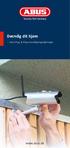 Overvåg dit hjem med Plug & Play-overvågningsløsninger www.abus.dk Overvåg dit hjem via din smartphone Engang krævede det et puslespil af ledninger og kabler at installere overvågning i hjemmet nu er det
Overvåg dit hjem med Plug & Play-overvågningsløsninger www.abus.dk Overvåg dit hjem via din smartphone Engang krævede det et puslespil af ledninger og kabler at installere overvågning i hjemmet nu er det
Dansk version. Hardware-installation. Windows Vista og XP-installation. LW312 Sweex trådløs LAN PCI kort 300 Mbps
 Dansk version LW312 Sweex trådløs LAN PCI kort 300 Mbps Udsæt ikke det trådløse LAN PCI kort 300Mbps for meget høje temperaturer. Enheden må ikke placeres i direkte sollys eller tæt ved varmekilder. Anvend
Dansk version LW312 Sweex trådløs LAN PCI kort 300 Mbps Udsæt ikke det trådløse LAN PCI kort 300Mbps for meget høje temperaturer. Enheden må ikke placeres i direkte sollys eller tæt ved varmekilder. Anvend
Foscam FI9853P og FI9851P med Fibaro Home Center
 Foscam FI9853P og FI9851P med Fibaro Home Center Køb FI9853P Udendørs Camara Klik Her Køb FI9851P Indendørs Camara Klik Her Der er 3 Stik / Ledninger på dit Camara: 1 : Til Strømforsyning 2: Til Netværk
Foscam FI9853P og FI9851P med Fibaro Home Center Køb FI9853P Udendørs Camara Klik Her Køb FI9851P Indendørs Camara Klik Her Der er 3 Stik / Ledninger på dit Camara: 1 : Til Strømforsyning 2: Til Netværk
HomeSecure HS-IP-OUTDOOR-03 manual: 04-02-2015
 2 Indholdsfortegnelse 1 Introduktion 4 1.1 Funktioner 4 2 Kom godt i gang 5 2.1 Pakken indeholder 5 2.2 Oversigt over kameraet 6 2.3 Installation 6 3 Få adgang til kameraet 7 3.1 Søgeværktøj 7 3.2 Browser
2 Indholdsfortegnelse 1 Introduktion 4 1.1 Funktioner 4 2 Kom godt i gang 5 2.1 Pakken indeholder 5 2.2 Oversigt over kameraet 6 2.3 Installation 6 3 Få adgang til kameraet 7 3.1 Søgeværktøj 7 3.2 Browser
Nexus IP Quickguide. Til alle Nexus VW og FW modeller
 Nexus IP Quickguide Til alle Nexus VW og FW modeller Indhold 1.0 Første Opsætning... 3 1.1 FYSISK TILSLUTNING... 3 1.2 FIND KAMERAET... 3 1.3 LOG PÅ KAMERAET MED INTERNET EXPLORER 11... 4 2.0 Udvidet forklaring
Nexus IP Quickguide Til alle Nexus VW og FW modeller Indhold 1.0 Første Opsætning... 3 1.1 FYSISK TILSLUTNING... 3 1.2 FIND KAMERAET... 3 1.3 LOG PÅ KAMERAET MED INTERNET EXPLORER 11... 4 2.0 Udvidet forklaring
Netteknik 1 Byg et netværk med SO-HO router Øvelse
 Netværk med Ethernet-kabler på SOHO router HOLD NUMMER: Beskrivelse Denne øvelse opbygger og tester trinvis et fysisk netværk med 2 Pc er, en SO-HO router, en Internetadgang samt diverse Ethernet-kabling.
Netværk med Ethernet-kabler på SOHO router HOLD NUMMER: Beskrivelse Denne øvelse opbygger og tester trinvis et fysisk netværk med 2 Pc er, en SO-HO router, en Internetadgang samt diverse Ethernet-kabling.
Brugervejledning ZENIQ DAB+ 100
 Brugervejledning Designed in Denmark. Assembled in PRC. Zeniq is a registered brand of Nomenta Industries (HK) Ltd.. All rights reserved. Copyright 2013. Trademarks are the property of Nomenta Industries
Brugervejledning Designed in Denmark. Assembled in PRC. Zeniq is a registered brand of Nomenta Industries (HK) Ltd.. All rights reserved. Copyright 2013. Trademarks are the property of Nomenta Industries
Wi-Fi Repeater UNX-1293. Brugermanual
 Wi-Fi Repeater UNX-1293 Brugermanual Importør: Accession ApS, Nibevej 54.1, 9200 Aalborg SV 2 Indhold VIGTIG NOTE... 5 INDEN IBRUGTAGNING... 5 INTRODUKTION... 6 FUNKTIONER... 6 KOM GODT I GANG... 7 Opsætning
Wi-Fi Repeater UNX-1293 Brugermanual Importør: Accession ApS, Nibevej 54.1, 9200 Aalborg SV 2 Indhold VIGTIG NOTE... 5 INDEN IBRUGTAGNING... 5 INTRODUKTION... 6 FUNKTIONER... 6 KOM GODT I GANG... 7 Opsætning
Dansk. 1. Henvisninger før installationen
 1. Henvisninger før installationen Symbolet med lynet i trekanten anvendes, når der er fare for helbredet, f.eks. på grund af elektrisk stød. Et udråbstegn, der befinder sig i trekanten, gør opmærksom
1. Henvisninger før installationen Symbolet med lynet i trekanten anvendes, når der er fare for helbredet, f.eks. på grund af elektrisk stød. Et udråbstegn, der befinder sig i trekanten, gør opmærksom
Sådan kommer du i gang
 Sådan kommer du i gang Download appen Hent izettle-appen helt gratis i App Store eller Google Play. Opret en izettle-konto Du kan oprette en konto i appen eller på izettle.com. Opsæt din butik Tilføj dine
Sådan kommer du i gang Download appen Hent izettle-appen helt gratis i App Store eller Google Play. Opret en izettle-konto Du kan oprette en konto i appen eller på izettle.com. Opsæt din butik Tilføj dine
